登录后,您可以从菜单选择“更改登录信息”,进行信息更改。
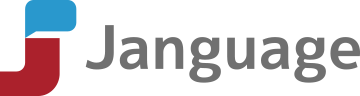
登录后,您可以从菜单选择“更改登录信息”,进行信息更改。
请点击登录画面的“忘记密码”,输入您登录的电子邮件地址,您将收到重设密码的指南邮件,请根据邮件内容进行更改手续。
禁止2人以上(包括2人)使用1个账号。
相同的电子邮件地址不能登录多个账号。
请登录后,从咨询表格联系我们,告知您的退会要求。
信用卡支付、Paypal支付、银行汇款。
选择信用卡支付、Paypal支付的人员,在会员注册后可立即上课。选择银行汇款支付的人员,将在本公司确认汇款到账后。
可以。请在登录后,从菜单的“更改登录信息”进入,更改支付方法。
请在登录后,从菜单选择“发行发票、证书”。
不需要。
请在登录后,从菜单选择“支付手续”,再选择希望购买的积分数,我们将通过邮件方式通知您银行汇款账号和汇款金额。
1.请登录Janguage,点击“支付手续”页面。
2.支付方式有:信用卡、PayPal、银行汇款等。请按照各支付方法的说明办理。
3.2的手续完成后,请登录Janguage,并点击“预约/搜索教师”页面。
4.请选择希望的课程日期、时间和搜索教师。并从教师列表中决定希望的时间和教师,然后点击“可预约”。
5.显示课程的详细内容,请点击页面下方的“预约”。 预约完成后,您将收到一封课程详细内容的电子邮件。
登录后,从菜单进入“预约/搜索教师”,按下您希望的教师、时间段的“可预约”按钮,进行预约手续。预约完毕后,您将收到有关课程详细信息的邮件,请确认。
Teams用户
点击课程详情邮件中写有的老师的Teams邀请链接后,老师的账户将会显示在Teams的聊天栏中,请在此发送一条消息给老师(例如:“こんにちは。”)。这样老师就能确认您的Teams账户,并能在上课时间主动发起通话。
如果您的消息没有成功发送给老师,老师会通过您预先在Janguage账户中注册的Teams邀请链接联系您。之后,您的Teams聊天栏会显示“1个请求”的通知,请点击“允许”。这样,老师就能在课程时间与您通话了。
如果您曾通过Teams与同一位老师上过课,再次点击课程详情邮件中的Teams邀请链接时,Teams将会显示该老师的账户和您与老师之间的历史聊天记录。到了上课时间,老师将会打来电话。
Zoom用户
预约课程后,请访问我们发送的邮件中记载的Zoom URL,到了课程时间,即可以开始上课。
本公司的教师拥有各种行业、职务等商务实际经验背景,此外更有艺术、体育界等各种背景的教师。
如果您使用无内置麦克风的终端,请另行准备耳机。如果有内置麦克风,则不需要准备,但是如果能有耳机,将帮助您更清晰地听到教师的声音。网络摄像头并非必须,没有摄像头,上课将仅为音频通话,但是学生可以看到教师的视频。
没有。
基本上提供从凌晨至夜晚的课程。
可以。但是,可能因信号状况、通信速度而影响音频、视频的传送,部分终端可能发生无法正常工作的问题,因此请尽量使用PC。
请登录后,从菜单进入“已预约的课程”,取消对象课程。
您可以在课程开始前的任何时间办理取消手续。但是必须在课程开始前24小时以前,否则将不退还积分。
可以。在日本以外的国家上课时,Janguage网站内显示的时间、邮件通知的上课时间等都是“日本时间”,敬请注意。
可以。
可以。请让教师阅览您的教材后再上课。但是我们不保证所有教师都能使用您准备的教材进行上课。
可以。
不需要。但是事先总结想要学习的内容,课后复习将提高学习效果。
预约时间后的10分钟以内,您可以开始上课。如果超过10分钟,将以缺席处理。
开始上课前10分钟以上。
请登录后从菜单进入“已预约的课程”进行确认。
您不需要做什么。
不会有任何惩罚。
Teams官方网站上,视频通话(HD)的推荐下载/上载速度都是1.5Mbps。Zoom官方网站上,视频通话(HD)的推荐下载/上载速度都是1.2Mbps。
请打开您喜欢的教师的详细画面,按下“登录至我的最爱”即可。
请登录后,从菜单进入“您喜欢的教师一览”,按下该教师下方的“删除该教师”即可。
选择信用卡支付的,有效期为支付日起180天;选择Paypal支付的,有效期为使用Paypal支付之日起180天;选择银行汇款支付的,有效期为本公司确认汇款到账之日起180天。
请登录后从菜单进入“可预约的剩余课程数”进行确认。
不可以。
Teams是微软公司提供的免费网络电话服务。该软件不仅能进行音频通话,还能使用聊天窗口进行文字交流,如果您备有网络摄像头,则还可以视频通话。
只要您拥有网络环境,不需要支付任何费用。可免费下载使用。
Teams 邀请链接可通过点击 Teams 应用中“聊天”部分底部的“邀请加入 Teams”按钮查看。
当收到来自教师的呼叫时,请选择视频通话图标(摄像机图标)。
请至以下的Teams官方服务页进行相关内容的确认。
是Zoom Video Communications, Inc.提供的免费网络通信服务。该软件不仅能进行音频通话,还能使用聊天窗口进行文字交流,如果您备有网络摄像头,则还可以视频通话。
只要您拥有网络环境,不需要支付任何费用。可免费下载使用。
点击课程详情邮件中写有的老师的Teams邀请链接后,老师的账户将会显示在Teams的聊天栏中,请在此发送一条消息给老师(例如:“こんにちは。”)。这样老师就能确认您的Teams账户,并能在上课时间主动发起通话。
如果您的消息没有成功发送给老师,老师会通过您预先在Janguage账户中注册的Teams邀请链接联系您。之后,您的Teams聊天栏会显示“1个请求”的通知,请点击“允许”。这样,老师就能在课程时间与您通话了。
如果您使用无线通信,建议您尝试使用通信较稳定的有线通信。此外,通过关闭电脑中的其他应用程序或摄像头,也许可以改善音质。
请确认耳机是否连接在PC的正确位置,麦克风的音量设定是否为静音。有关音量,除了确认麦克风本身的音量设定外,还请确认电脑音频设定中的音量设定情况。
如果通话中断后没有教师的呼叫,烦请学生自行呼叫教师。
请至以下的Teams官方服务页进行相关内容的确认。
至本页页首